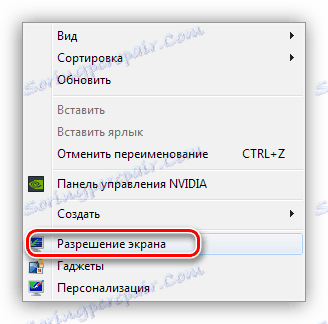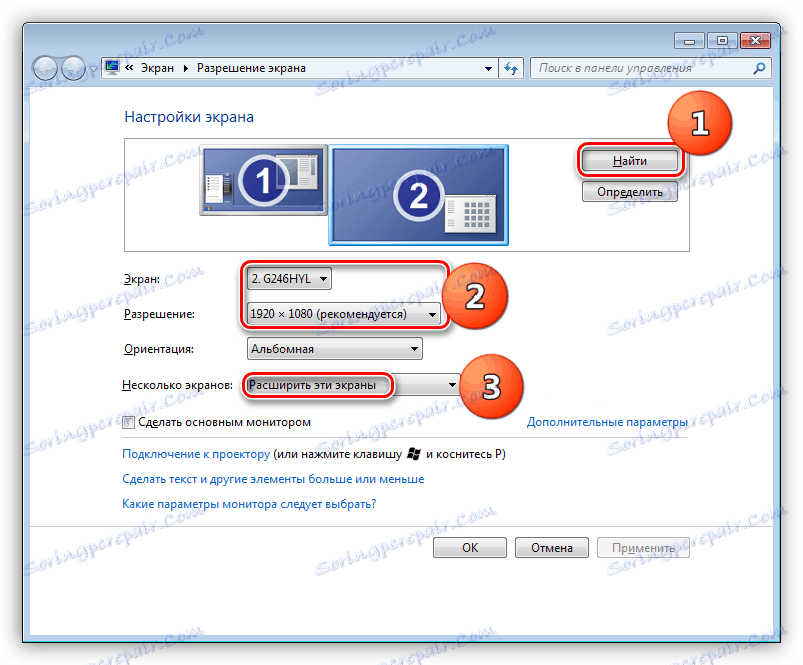Pripojte externý monitor k prenosnému počítaču
Notebook je veľmi výhodné mobilné zariadenie s jeho výhodami a nevýhodami. Tá môže byť často považovaná za malé rozlíšenie obrazovky alebo príliš malú veľkosť niektorých prvkov, textu. Ak chcete rozšíriť možnosti prenosného počítača, môžete k nemu pripojiť externý monitor veľkého formátu, ako sa bude diskutovať v tomto článku.
obsah
Pripojenie externého monitora
Ak chcete pripojiť monitor, existuje len jedna cesta - pripojenie zariadení pomocou kábla s následným nastavením. Tu je niekoľko nuans, ale o všetkom v poriadku.
Možnosť 1: Jednoduché pripojenie
V tomto prípade je monitor pripojený k notebooku pomocou kábla s príslušnými konektormi. Nie je ťažké odhadnúť, že obe zariadenia musia mať potrebné porty. Existujú len štyri možnosti - VGA (D-SUB) , DVI , HDMI a DisplayPort .
Čítajte viac:
Porovnanie DVI a HDMI
Porovnanie HDMI a DisplayPort

Postupnosť krokov je nasledovná:
- Vypnite prenosný počítač. Tu stojí za to vysvetliť, že v niektorých prípadoch sa tento krok nevyžaduje, ale mnohé laptopy môžu určiť externé zariadenie iba v čase zavádzania. Monitor musí byť súčasne zapnutý.
- Pripojíme kábel k dvom zariadeniam a zapnúme laptop. Po týchto aktoch sa na obrazovke externého monitora zobrazí plocha. Ak nie je žiadny obraz, pravdepodobne nedošlo k automatickému rozpoznaniu alebo nesprávnemu nastaveniu parametrov. Prečítajte si o ňom nižšie.
- Prispôsobte si vlastné rozlíšenie pre nové zariadenie so štandardnými nástrojmi. Ak to chcete urobiť, prejdite do modulu "Rozlíšenie obrazovky" zavolaním kontextovej ponuky do prázdnej oblasti pracovnej plochy.
![Prejdite na úpravu nastavení obrazovky v systéme Windows]()
Tu je náš monitor pripojený. Ak v zozname nie sú žiadne zariadenia, môžete navyše kliknúť na tlačidlo "Nájsť" . Potom vyberte požadované rozlíšenie.
- Potom zistite, ako budeme monitor používať. Nižšie sú uvedené možnosti zobrazenia obrázka.
- Duplikovať. V tomto prípade sa na oboch obrazovkách zobrazí rovnaká vec.
- Expandovať. Toto nastavenie umožňuje používať externý monitor ako ďalší pracovný priestor.
- Zobrazenie pracovnej plochy na iba jednom zariadení umožňuje deaktivovať obrazovky podľa zvolenej možnosti.
![Konfigurácia nastavení obrazovky externého monitora v systéme Windows]()
Rovnaké činnosti je možné vykonať stlačením tlačidla WIN + P.
![Výber konfigurácií monitorov v systéme Windows]()
Možnosť 2: Pripojte pomocou adaptérov
Adaptéry sa používajú v tých prípadoch, keď jedno zariadenie nemá potrebné konektory. Napríklad laptop má len VGA a na monitore iba HDMI alebo DisplayPort. Tam je tiež obrátená situácia - na notebooku je len digitálny port, a na monitore - D-SUB.
Čo je vhodné venovať pozornosť pri výbere adaptéra, takže je to jeho typ. Napríklad DisplayPort M-HDMI F. Písmeno M znamená "samec" , to znamená "plug" a F - "female" - "socket" . Tu je dôležité nezamieňať, na ktorom konci adaptéra bude zodpovedajúce zariadenie. To pomôže kontrolovať porty na notebooku a monitore.

Nasledujúci odtieň, ktorého účet pomáha predchádzať problémom pri pripojení - typ adaptéra. Ak je na prenosnom počítači iba VGA a len na digitálnych konektoroch na monitore, budete potrebovať aktívny adaptér. To je spôsobené tým, že v tomto prípade je potrebné konvertovať analógový signál na digitálny. Bez toho sa obraz nemusí zobraziť. Na snímke nájdete takýto adaptér, okrem toho, že má dodatočný AUX kábel na prenášanie zvuku do monitora vybaveného reproduktormi, pretože VGA to jednoducho nemôže urobiť.

Možnosť 3: Externá grafická karta
Riešenie problému s nedostatkom konektorov tiež pomôže pripojiť monitor cez externú grafickú kartu. Pretože všetky moderné zariadenia majú digitálne porty, nie sú potrebné žiadne adaptéry. Takéto spojenie okrem iného výrazne zlepší výkon grafického systému v prípade inštalácie výkonného GPU.

Čítajte viac: Pripojte externú grafickú kartu k prenosnému počítaču
záver
Ako vidíte, nie je ťažké pripojiť externý monitor k prenosnému počítaču. Jeden musí byť len pozornejší a nesmie chýbať dôležité detaily, napríklad pri výbere adaptéra. Vo zvyšku je to mimoriadne jednoduchý postup, ktorý od používateľa nevyžaduje špeciálne vedomosti a zručnosti.